Како исправити проблем са иМессаге-ом који чека на активацију у иОС-у 14?
мисцеланеа / / August 04, 2021
Огласи
Када сте на иОС-у или иПадОС-у, иМессаге је уграђен у ОС. То је Аппле-ова подразумевана апликација за размену порука и током година су је корисници Аппле-а волели. Али оно што је неке људе фрустрирало због апликације иМессаге су поруке о грешкама. Када први пут подесите иМессаге, морате бити сигурни да је активиран. Тек након што је активација успешна, иМессаге постаје функционалан. Али недавно су се неки корисници жалили на проблеме са активацијом иМессаге-а.
Када корисник покуша да отвори иМессаге, приказује се пет типова порука о грешкама при активирању. Међу овим „Чекање на активацију“ заглављивање на екрану је уобичајено питање. Ако сте неко ко има исти проблем са иМессаге активацијом, онда ће вам овај чланак помоћи. Овде смо навели нека решења која могу елиминисати проблеме у вези са активацијом иМессаге-а на иПхоне-има и иПад-има. Дакле, без икаквог одлагања, кренимо у то.
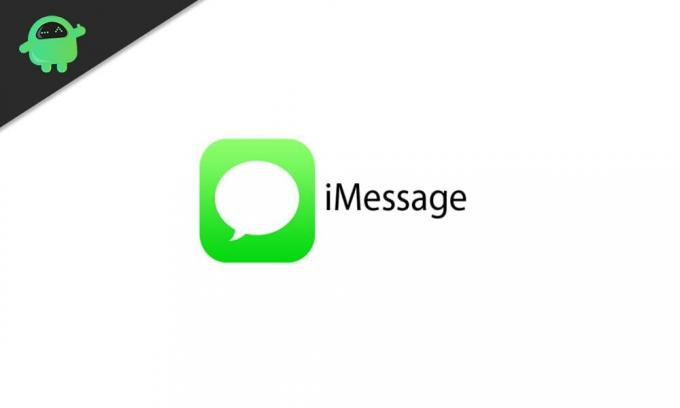
Преглед садржаја
-
1 Како исправити проблем са иМессаге-ом Чекајући активацију?
- 1.1 Користите трик у авионском режиму:
- 1.2 Одјава из АпплеИД-а:
- 1.3 Правилно подесите временску зону:
- 1.4 Проверите Аппле-ов системски статус:
- 1.5 Укините иМессаге, а затим поново покрените телефон:
- 1.6 Ресетујте мрежна подешавања:
- 1.7 Потражите нова ажурирања:
Како исправити проблем са иМессаге-ом Чекајући активацију?
Као што је горе поменуто, пет врста порука о грешкама је уобичајено када наиђете на овај проблем са иМессагеом.
Огласи
- Чека се активација
- Није могуће успоставити контакт са сервером иМессаге. Покушајте поново
- Дошло је до грешке током активације
- Активација неуспешна
- Пријављивање није успело, проверите мрежну везу
Али пре него што дођемо до решења, морате знати неке ствари о апликацији иМессаге. Прво, апликација иМессаге захтева стабилну интернет везу. Такође је потребна СМС порука, јер телефон шаље СМС како би верификовао корисничке информације. Ако из неког разлога на свом броју немате услугу СМС или немате кредит или стање за слање или примање СМС-а, имаћете мрежних проблема са иМессаге-ом. Опет, постоји и временски оквир од 24 сата за активацију. Дакле, ако сте недавно покушали да активирате иМессаге, треба да сачекате 24 сата и видите да ли ради. Ако се то не догоди, а и даље сте заглављени са истим екраном са грешком, потражите решења наведена у наставку.
Решења наведена у наставку ће радити за свих пет поменутих иМессаге проблема. И власници иПхоне-а и иПад-а могу испробати ова решења.
Користите трик у авионском режиму:
Већина мрежних проблема на Аппле производима решена је једноставним триком. Чак и са овим проблемом са апликацијом иМессаге, испробајте овај трик пре него што кренете у било шта друго.
- Отворите апликацију Сеттингс, идите на Мессагес, а затим искључите прекидач за иМессаге.
- Вратите се на главну страницу Подешавања и укључите прекидач за режим рада у авиону.
- Након укључивања режима рада у авиону, ВиФи ће се искључити. Додирните ВиФи на страници са подешавањима и укључите прекидач за њега.
- Поново се вратите на главну страницу са подешавањима, идите на Поруке и укључите прекидач за иМессаге.
- Вратите се на главну страницу Подешавања и искључите прекидач за режим рада у авиону.
- На екрану би требало да вам искочи порука у којој се каже да се за СМС могу наплаћивати оператери. Додирните, у реду.
- Сачекајте мало и иМессаге би требало да се активира и ради у реду.
Ово је једноставан и чудан трик који је открило неколико корисника иОС-а, а о њему се касније расправљало на неким форумима. Овај трик чудно функционише за многе проблеме са иПхоне-има и иПад-има, а требао би радити и за иМессаге који чека на проблем са активацијом. Ако се то не догоди, покушајте са следећим решењем.
Одјава из АпплеИД-а:
иМессаге, слично као и друге Аппле услуге, зависи од Аппле ИД-а корисника. Покушајте се одјавити, а затим пријавити на свој Аппле ИД и то би могло решити проблем.
Огласи
- Идите на Подешавања> Поруке> Слање и примање.
- Додирните свој АпплеИД и изаберите Одјава.
- Вратите се на главну страницу са подешавањима, идите на Поруке и укључите прекидач за иМессаге.
- Вратите се поново на главну страницу подешавања, додирните ВиФи и искључите прекидач за њу. Сачекајте мало и поново га укључите.
- Опет, сачекајте неко време док се ваша мрежа не стабилизује, а затим идите на главну страницу са подешавањима, идите на Поруке и затим укључите прекидач за иМессаге.
- Сада идите на Сеттингс> Мессагес> Сенд & Рецеиве.
- Додирните „Користите свој Аппле ИД за иМессаге“. Унесите своје податке за пријављивање на Аппле ИД и додирните Пријави се.
Сада би иМессаге требало да буде активиран и да ради. Ако је и даље заглављено у поруци о чекању за активацију, покушајте са следећим решењем.
Правилно подесите временску зону:
Интернет провајдер пружа Интернет само када су датум и време уређаја правилно постављени. Дакле, ако се датум и време на иПхоне-у или иПад-у нису синхронизовали, не би било активне интернет везе. Без активне интернет везе, корисници не могу да добију иМессаге за активацију или рад исправно.
Да бисте тачно поставили датум и време, потребно је да одете у Подешавања> Опште> Датум и време. Затим укључите прекидач за „Аутоматски постави“. А да би ваш иПхоне или иПад тачно подесио време и датум, потребне су му информације о локацији да би се утврдила временска зона. За то је потребно да одете у Подешавања> Приватност> Услуге локације> Системске услуге, а затим укључите прекидач за опцију Подешавање временске зоне. Када омогућите оба ова прекидача, вратите се на иМессаге и погледајте да ли то функционише.
Ако на екрану и даље видите поруку која гласи Чекање на активацију, идите на следеће решење.
Огласи
Проверите Аппле-ов системски статус:
Аппле одржава неколико услуга за свој широки спектар уређаја. Понекад ће једна или две његове услуге бити искључене због одржавања, а ако иМессаге престане, треба да сачекате. Да бисте проверили статус система Аппле за све његове услуге, идите на ову везу. Овде проверите да ли је обојена тачка поред иМессаге зелена или наранџаста. Ако је црвена или жута, услуга тренутно има прекид, а ако је зелена, онда функционише у реду. Овде можете једино да сачекате док се проблем не реши са Апплеове стране.
Ако поред иМессаге видите зелену тачку, али се и даље појављују проблеми са активацијом када отворите иМессаге, покушајте са следећим решењем.
Укините иМессаге, а затим поново покрените телефон:
Имате могућност да искључите иМессаге директно са странице Подешавања. Многи корисници могу да се реше било којих проблема повезаних са иМессаге-ом једноставним искључивањем и поновним укључивањем. Али да бисте наставили даље, можете чак и да поново покренете иПхоне или иПад након искључивања услуге, а затим да га поново укључите након поновног покретања.
Да бисте искључили иМессаге, идите на Сеттингс> Мессагес, а затим искључите прекидач за иМессаге. Затим морате поново покренути погон. Будући да различити Аппле производи имају различите начине за искључивање уређаја, погледајмо све могуће начине.
Ако имате телефон са иПхонеом Кс, серије 11 или 12, потребно је да притиснете и држите дугме за појачавање или смањивање јачине звука заједно са дугметом за напајање са стране. Затим морате повући клизач за искључивање да бисте искључили уређај. Након тога притисните и држите бочно дугме поново и уређај ће се укључити.
Претпоставимо да имате било који други иПхоне (са дугметом Почетна), притисните и држите бочно дугме за напајање, а затим повуците клизач за искључивање да бисте искључили уређај. Затим поново притисните и држите бочно дугме за напајање и уређај ће се укључити.
Ако имате иПад без дугмета Почетна, притисните и држите дугме за појачавање или смањивање јачине звука заједно са дугметом за напајање на врху. Затим морате повући клизач за искључивање да бисте искључили уређај. Након тога, поново притисните и држите дугме за напајање и уређај ће се укључити.
Претпоставимо да имате иПад са дугметом Почетна, притисните и држите дугме за напајање на врху, а затим повуците клизач за искључивање да бисте искључили уређај. Затим поново притисните и држите дугме за напајање и уређај ће се укључити.
Када се уређај укључи, идите на Подешавања> Поруке, а затим поново укључите прекидач иМессаге. Затим сачекајте неко време и проверите да ли је порука за чекање нестала или не. Ако је још увек тамо, покушајте са следећим решењем.
Ресетујте мрежна подешавања:
Ако нешто није у реду са вашом Интернет везом, можда мало грешака у мрежним подешавањима, можете то поправити ресетовањем мрежних поставки. Ово је поставка уграђена у иОС и иПадОС и враћа све подразумеване поставке мреже на подразумеване вредности. Ово ће чак избрисати сачуване ВиФи везе, а чак ће и избрисати лозинку за ВиФи хотспот.
Идите на Сеттингс> Генерал> Ресет. Овде додирните „Ресетуј мрежне поставке“, унесите шифру уређаја, а затим поново додирните Ресетуј мрежне поставке да бисте потврдили своју акцију.
Покушајте поново да активирате иМессаге и овог пута не бисте требали видети поруку Чекање на активацију. Ако је још увек тамо, покушајте са следећим решењем.
Потражите нова ажурирања:
Ниједан оперативни систем не садржи грешке. Апликација иМессаге која има потешкоћа са активирањем може бити једна од њих. Повремено ћемо наилазити на проблеме чак и са иОС-ом и иПадОС-ом, а у том сценарију све што можете је да сачекате да га произвођач (Аппле) с временом поправи.
Даље, ако сте на застарелој верзији иОС-а или иПадОС-а, чак и тада, имаћете проблема са Апплеовим изворним апликацијама, а иМессаге је један од њих. Дакле, морате осигурати да на уређају имате најновију верзију иОС-а или иПадОС-а.
Свако ажурирање са собом доноси нове функције и побољшања за побољшање стабилности система. Такође поправља све познате грешке у ОС-у. Дакле, да бисте проверили најновије исправке, идите на Подешавања> Опште> Ажурирање софтвера. Ако постоји ажурирање, видећете опцију „преузми и инсталирај“ у иОС-у и иПадОС-у. Додирните је и инсталирајте најновију верзију оперативног система.
То су сва позната и испробана решења за било какве проблеме са мрежом или активацијом у вези са иМессаге. Сигурно је једно од ових решења решило ваш проблем са апликацијом иМессаге. Ако имате било каквих питања или питања у вези са овим чланком, коментаришите доле и јавићемо вам се. Такође, обавезно погледајте наше остале чланке о иПхоне савети и трикови,Андроид савети и трикови, Савети и трикови за рачунаре, и још много тога за корисније информације.

![Како инсталирати Стоцк РОМ на ЕКСО Ваве и101Г [датотека фирмвера / отбрисати]](/f/a1b738ac079cb7e0e7ac3593cc6a90bb.jpg?width=288&height=384)
![Како инсталирати Стоцк РОМ на МТН Смарт Л850 [датотека фирмвера / отбрисати]](/f/5d6df76990a3990aa6af938cefd9523f.jpg?width=288&height=384)
